毎年日記のデータ移行¶
スマートフォンの機種変更などを行った際の毎年日記のデータ移行の例を共有します。
0.ファイル操作アプリのインストールと設定¶
ファイル操作アプリの例として
Explorer(https://play.google.com/store/apps/details?id=com.speedsoftware.explorer)
を使った場合。
新旧の両方の端末にインストール/設定します。
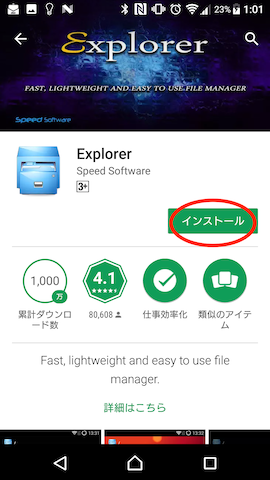
左上の三本線のメニュー→「設定」
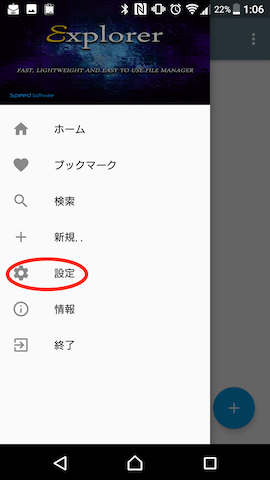
「非表示ファイルを表示」にチェックを入れる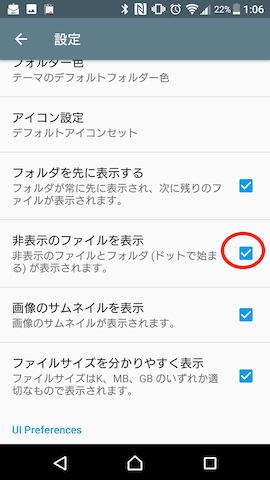
1.旧端末で「.AnnualDiary」フォルダをSDカードにコピー¶
SDカードを旧端末に指して端末の電源を入れます
Explorerを起動します
メニュー→「ホーム」で「.AnnualDiary」フォルダが表示されるので長押し
オプションの「コピー」を選択してコピー状態(右下にペーストボタンが表示される)にします。
コピー先を選択するために、左上メニュー「ブックマーク」「SDカード」を選択
右下のペーストボタンをタップするとSDカードへのコピーが始まります。
2.SDカードから新端末に「.AnnualDiary」を展開¶
上記でデータをコピーしたSDカードを新端末に挿して端末の電源を入れます。
一度、毎年日記を起動して下さい。(.AnnualDiaryフォルダが作成されます)
Explorerを起動します
メニュー「ブックマーク」「SDカード」を選択すると「.AnnualDiary」が表示されると思いますので「.AnnualDiary」を長押し
オプションの「コピー」を選択してコピー状態にします。
コピー先を選択するために左上メニュー「ホーム」を選択
「.AnnualDiary」が表示されている画面で右下のペーストボタンをタップすると
SDカードの.AnnualDiaryから本体の.AnnualDiaryフォルダに上書きコピーが始まると思います
コピーが終わった後で、毎年日記を立ち上げれば旧端末で書かれた日記が新端末で利用できるようになっていると思います。
kusukawa . さんが[2017/11/07 07:56]に更新 · 2件の履歴